"Czy ktoś może mi powiedzieć jak zmień kraj Spotify? Niedawno przeprowadziłem się z Kanady do Stanów Zjednoczonych, ale moja lokalizacja nie została jeszcze zaktualizowana w Spotify”. Ogólnie rzecz biorąc, domyślne ustawienie konta to kraj, w którym je utworzono, ale w razie potrzeby można go łatwo zmienić. Jednak niektórzy użytkownicy zgłosili, że lokalizacja nie zmieniła się automatycznie, gdy udali się do nowego kraju. W tym przewodniku dowiesz się, jak szybko to zrobić.
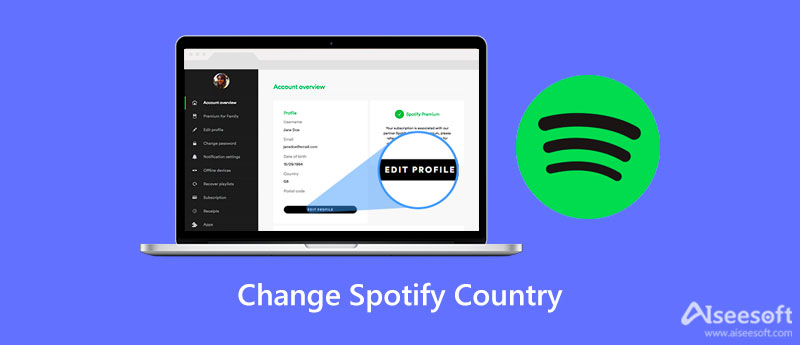
Dlaczego musisz zmienić kraj Spotify? Według naszych badań najczęstsze przyczyny to:
Kolejną rzeczą, o której powinieneś wiedzieć, jest to, że Spotify oferuje dwa rodzaje kont: Premium i Free. Dzięki tej pierwszej możesz korzystać ze Spotify w dowolnym miejscu na świecie tak długo, jak chcesz. Po przeprowadzce do innego kraju możesz zaktualizować go w Spotify i zmienić metodę płatności. W przypadku Spotify Free możesz korzystać z usługi tylko w innym regionie przez maksymalnie 14 dni. Następnie możesz otrzymać komunikat o błędzie. Oznacza to, że musisz ponownie zaktualizować swój kraj.
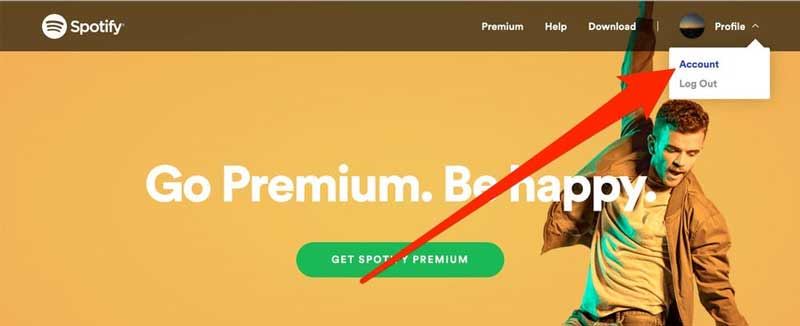
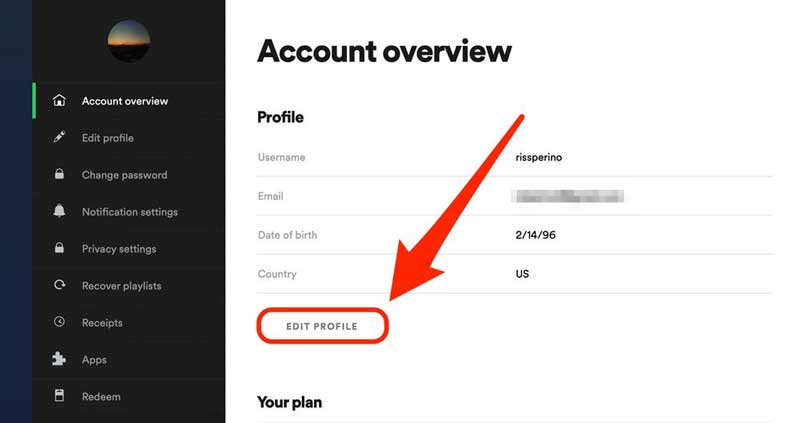
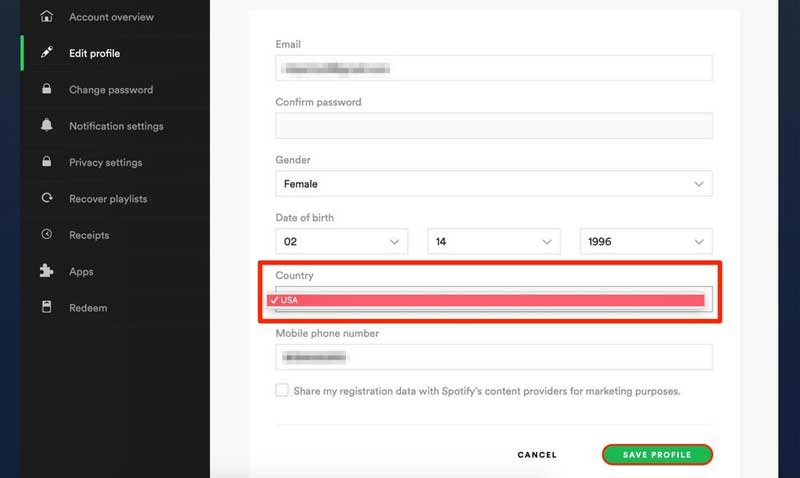
Uwaga: Spotify to usługa oparta na lokalizacji. Dlatego możesz zmienić tylko na kraj, w którym faktycznie się znajdujesz. Domyślnie Spotify nie podaje krajów, w których jeszcze nie jesteś.
Jak wspomniano wcześniej, nie możesz oficjalnie zmienić kraju Spotify, w którym obecnie nie przebywasz. Czy to oznacza, że nie możesz słuchać Spotify innych krajów na swoim iPhonie? Odpowiedź brzmi: nie i Aiseesoft AnyCoord to wszystko, czego potrzebujesz. Może zaspokoić Twoje potrzeby bez instalowania czegokolwiek w słuchawce.

Pliki do Pobrania
Aiseesoft AnyCoord – najlepszy program do zmiany kraju na Spotify
100% bezpieczeństwa. Bez reklam.
100% bezpieczeństwa. Bez reklam.
Uruchom najlepszy zmieniacz krajów Spotify po zainstalowaniu go na komputerze. Jest kompatybilny z Windows 11/10/8/7 i Mac OS X. Kliknij Start i podłącz iPhone'a do tego samego komputera za pomocą kabla Lightning. Jeśli pojawi się monit, stuknij przycisk Zaufaj na ekranie iPhone'a, aby zezwolić na połączenie. Następnie zostanie wyświetlony główny interfejs. Aby słuchać Spotify z innych krajów, wybierz Zmień lokalizację aby uzyskać dostęp do interfejsu mapy.

Teraz masz dwa sposoby na zmianę kraju Spotify:
Wprowadź miejsce docelowe w polu na Zmień lokalizację okno dialogowe, a oprogramowanie natychmiast wyszuka adres. Kliknij na Potwierdź modyfikację przycisk, aby zmienić lokalizację iPhone'a.

Możesz też kliknąć wybrany kraj na mapie za pomocą myszy i nacisnąć Przenieś do w wyskakującym oknie dialogowym, aby potwierdzić zmiany.

Uwaga: Oprócz zmiany lokalizacji oprogramowanie zapewnia również wiele trybów tworzenia wirtualnej trasy z jednym przystankiem, wieloma przystankami i nie tylko. Możesz je wypróbować zgodnie z potrzebami.
W ilu krajach jest Spotify?
Spotify to usługa regionalna. Obecnie jest dostępny w ponad 180 krajach na całym świecie. Możesz jednak cieszyć się tylko muzyką i listami odtwarzania dostępnymi w Twoim kraju. Gdy przyjedziesz do nowego kraju, Spotify zmieni się wraz z Twoją lokalizacją.
Dlaczego nie mogę zmienić kraju w Spotify?
Po pierwsze, Spotify może uzyskać informacje o Twojej lokalizacji GPS z Twojego urządzenia cyfrowego i automatycznie ustawić kraj po dotarciu do nowego regionu. Jeśli nie, możesz ręcznie zmienić kraj w Spotify. W przypadku darmowych użytkowników musisz go zresetować po 14 dniach.
Jak korzystać z rodziny Spotify w różnych krajach?
Według Spotify członkowie rodziny muszą znajdować się pod tym samym adresem fizycznym i mieć ustawiony ten sam kraj dla swojego konta, aby kwalifikować się do planu rodzinnego. Możesz jednak użyć VPN lub programu do wirtualnej lokalizacji, aby korzystać z rodziny Spotify w różnych krajach.
Wnioski
Teraz powinieneś zrozumieć jak zmienić kraj Spotify na komputerze lub urządzeniu mobilnym. Przede wszystkim wymieniliśmy wiedzę, którą powinieneś wiedzieć o ustawieniach kraju Spotify. Ponadto zademonstrowaliśmy przepływ pracy, aby zmodyfikować kraj po przybyciu do nowej lokalizacji. Aiseesoft AnyCoord może pomóc w rozwiązaniu problemu, jeśli nie możesz zmienić kraju Spotify na swoim iPhonie. Więcej pytań na ten temat? Zachęcamy do zostawienia wiadomości pod tym postem.

Aiseesoft AnyCoord może z łatwością pomóc Ci ukryć, sfałszować lub zmienić lokalizację GPS na dowolne inne miejsce. W razie potrzeby możesz nawet zaplanować trasę przejazdu.
100% bezpieczeństwa. Bez reklam.
100% bezpieczeństwa. Bez reklam.